diY 组装电脑安装ghost win10专业版系统分区、创建分区、扩大分区的应用
发布日期:2019-04-06 作者:win10专业版官网 来源:http://www.ylmf5.com
近期有不少ghost win10专业版新用户咨询系统安装之后怎样调整系统分区,对于刚接触的菜鸟来说确实还是个问题,有些网友甚至把整个硬盘分为一个区,所以感觉很有必要详解一下怎么分区、创建分区、扩大分区。
step1:进入系统管理界面。
在开始菜单中找到计算机/在计算机上点击右键选择管理/进入存储中的磁盘管理。
step2:压缩已有分区。
找到所需要调整的硬盘,可以看到图形化的分区示意图。在需要缩小的分区上点击右键/选择压缩卷/软件会自动计算可以压缩的大小,如果可压缩数值比较小最佳先进行碎片整理/输入一个压缩数值,点击压缩。等操作完成后,将会在原有分区后部出现未分配空间。
step3:创建新分区。
在未分配空间上点击右键选择新建容易卷/跟随向导操作,一次输入卷大小(分区容量)、驱动器号、分区格式等参数后点击完成。友情提示,建议勾选快速格式化可以加快格式化速度。
step4:调整分区大小。
ghost win 10专业版自带的磁盘管理还可以进行分区大小调整。和分区缩小一样进行压缩操作,然后在后一卷上点击鼠桔右键并选择扩展卷。不过这个扩展功能有点弱,只能扩展未分配空间之间的分区。
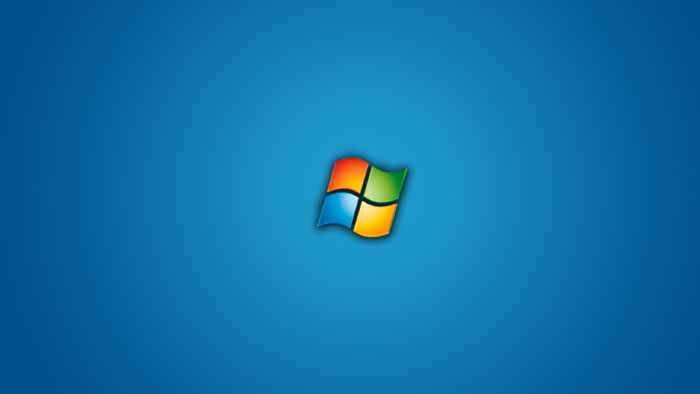
怎么即可创建扩展分区:
在win10的磁盘管理中已经不能即可创建扩展分区了,如果要单独创建扩展分区必须要使用diskpart命令来进行。其实我觉得在 ghost win 10专业版中没必要专门创建扩展分区,当创建的分区数量大于3的时候,如图所示自动把分区转化为扩展+逻辑分区。
云帆系统官网推选:!!!
win10专业版
●深度技术Ghost win10 sp1 32位旗舰纯净版V2016.09_win10专业版32位
●深度技术Ghost win10 sp1 64位旗舰纯净版V2016.09_win10专业版64位
win10装机版
●系统家园Ghost win10 sp1 x64装机版V2016.09_win10 64位装机版
●win10系统激活【win10激活工具】
系统下载推荐
- 1深度技术WinXP 尝鲜2021元旦装机版
- 2深度技术Windows10 64位 多驱动装机版 2020.12
- 3雨林木风win10最新64位无卡顿光速版v2021.10
- 4雨林木风 Ghost Win10 64位 专业版 v2019.05
- 5电脑公司最新64位win11完整光速版v2021.12
- 6雨林木风Win7 64位 快速装机版 2020.07
- 7番茄花园Win7 32位 通用装机版 2021.02
- 8雨林木风Windows10 64位 电脑城装机版 2020.06
- 9番茄花园Win10 老机装机版 2021.07(32位)
- 10番茄花园Windows xp 多驱动中秋国庆版 2020.10
- 11系统之家Win10 增强装机版 2021.01(32位)
- 12萝卜家园Win7 64位 经典装机版 2021.03
教程文章推荐
- 1屏蔽win10系统下的win7更新显示技巧
- 2小编为您win8系统无法访问其他电脑的技巧
- 3cdr如何打开ai文件如何打开|ai如何打开cdr文件
- 4笔者传授win10系统提示无法访问windows安装服务的办法
- 5ghost win10系统怎么删除近期访问位置图标
- 6管理员权限如何配置? win7旗舰版取得管理员权限办法
- 7微软推送创意者升级隐私配置|win7系统下载
- 8win7玩游戏msxml4.0安装出错的处理步骤
- 9笔者研习win10系统千牛小号已经安装了数字证书却登录不上的技巧
- 10更新win7需要注意什么?更新win7注意事项
- 11雨林风木为你win10系统电脑提示声音大小设置的问题
- 12ghost win7系统被禁用的麦克风怎么再次启用
